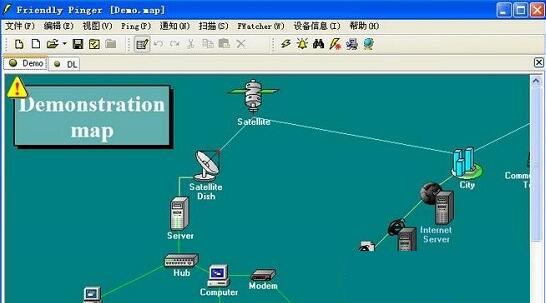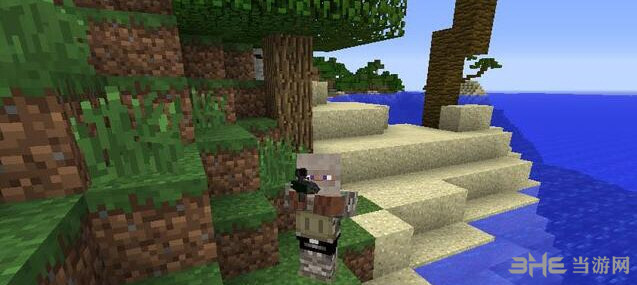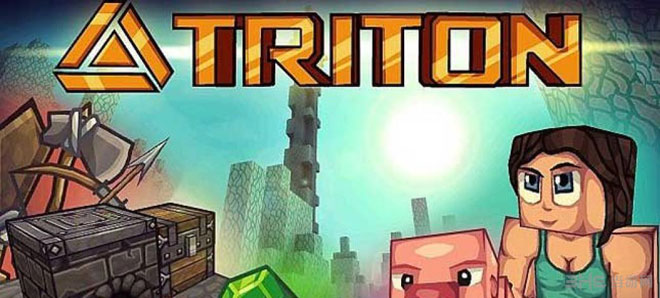小蚂蚁微信编辑器下载|小蚂蚁微信编辑器 官方版V2.0下载
小蚂蚁微信编辑器是一款非常好用的微信公众平台编辑器,对于运营微信公众号的编辑来说,微信官方的公众号编辑工具不是非常的好用,知识兔使用小蚂蚁微信编辑器就可以帮助用户做出页面非常好看的公众号文章,需要的用户快来下载体验吧。
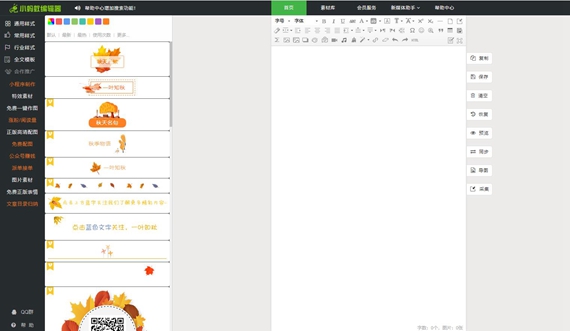
软件介绍
小蚂蚁微信编辑器方便用户直接在电脑上进行微信内容的编辑,知识兔包括图文背景、内容标题、内容样式、内容分割、阅读原文等操作,知识兔从而帮助公众帐号们更好的发布文章,大幅度提高公众帐号的宣传力度。
软件功能
1、 在分类区可根据需要选择样式类别
2、在页面的“样式展示区”选择所需的素材
3、 在样式展示区选择素材后可复制到内容编辑区进行修改
软件特色
1、素材丰富,知识兔使用简单
2、兼顾编辑和排版,功能强大
3、更加完美的排版方案
4、带给用户更多惊喜
5、方便复制到公众号
复制不了
不少用户在编辑完之后要复制到公众号中的时候会发泄无法复制,这是什么情况呢,下面就来看看解决的方法。

1、首先检查浏览器问题,知识兔建议使用360浏览器或者搜狗浏览器,刷新编辑器与微信图文页面。
2、换多个浏览器尝试,360安全浏览器极速模式、360极速浏览器、谷歌、火狐浏览器等。
3、如果知识兔更换浏览器后任然不行的话,无法复制,或者复制按钮不显示,可能是因为电脑本身不支持flash播放功能,判断是不是这个原因,只需要打开百度搜索一个flash网站,然后知识兔打开看看flash动画能不能播放,如果知识兔不能就证明是此原因引起的,请自行安装或者更新电脑的flash插件。
知识兔点击下载:Adobe Flash Player
4、使用编辑器的同步功能直接将文章同步到微信公众号素材管理中,或者多复制几次,有时候复制内容多的话,可能出现图片滞留的现象。
怎样保存
在编辑完成或完成一半的时候要如何先保存下来呢,下面就来看看详细的操作方法。
知识兔点击左边的保存按钮可以随时保存我们编辑的内容了。
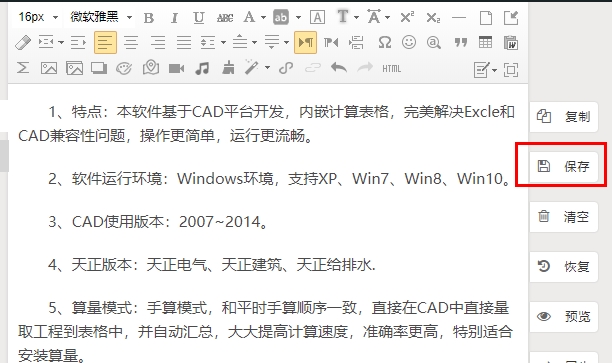
怎么导出
编辑完成后,有时候我们需要将内容导出转发到其他平台,那么具体要怎么操作呢,有哪些导出方法呢,一起来看看吧。
1、导出图片
知识兔点击编辑区右侧“导出图片”,或鼠标拖动到该按钮上,知识兔选择“导出长图”,知识兔点击下载即可保存到本地。
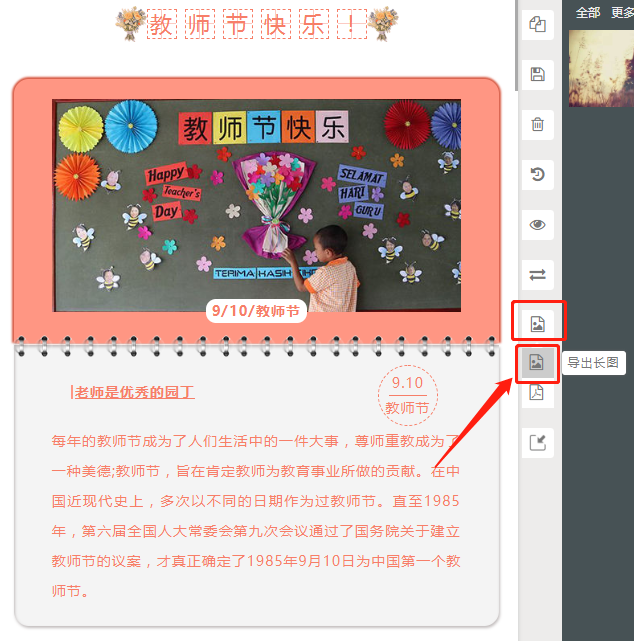
2、导出PDF
鼠标拖动到“导出图片”上,知识兔选择“导出PDF”,可将文章导出为PDF格式文件。
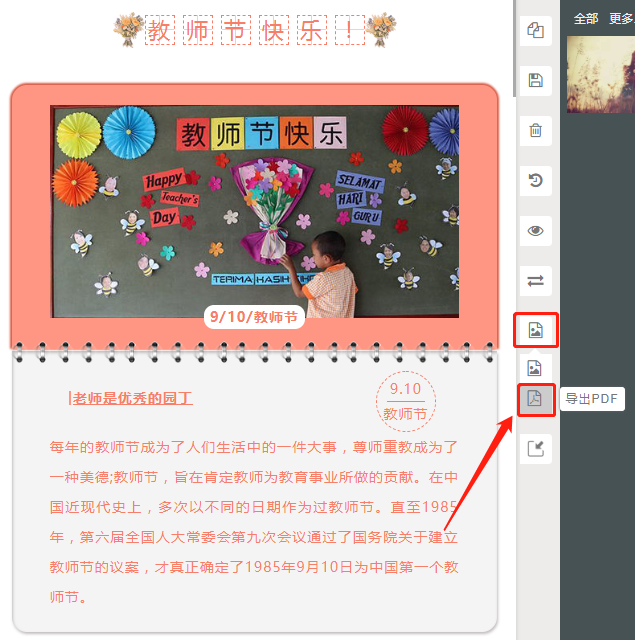
3、导出单个样式
知识兔点击样式,知识兔选择“转为图片”,知识兔点击“下载”可将导出的图片下载到电脑。
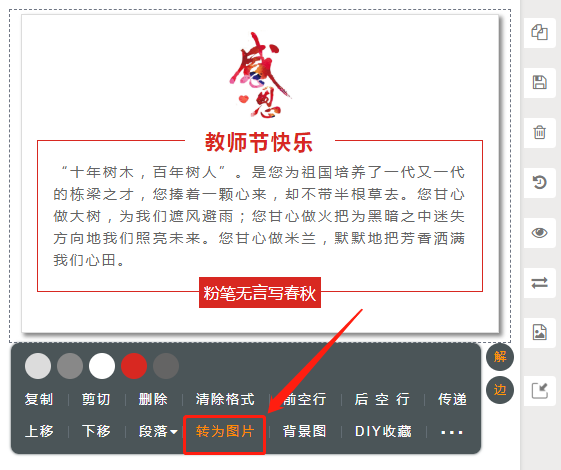
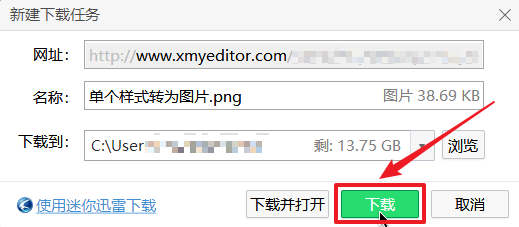
注意:使用导出图片功能时,也需要考虑字体的版权问题。用作商业用途时,如果知识兔使用的是商用字体,需要自行购买字体的版权!
小编在这里给大家推荐了一些免费的商用字体,感兴趣的不要错过哦。
知识兔点击下载:思源字体下载
常见问题
1、用什么浏览器最好?
最好使用谷歌浏览器,尽管其他浏览器,也能在大多数情况下正常使用,但总会在个别地方、个别模板上遇到一些问题。为了节省时间,我们建议使用谷歌浏览器。
2、预览发现内容或图片显示不全面?
(1)从已经做好的网页上复制内容,会引起格式的问题。
(2) 从编辑器复制内容到编辑器,也会有问题。
(3) 所以必须保证从小蚂蚁编辑器直接复制到微信图文编辑器。
3、图片复制到微信提示失败?
保证在复制图片的时候,对应图片没有从图库里面删掉;或者保存一下图文再复制。
4、系统模板里的调色盘是干嘛的?
改变这里的颜色,会把系统模板的样式颜色一起改变,有助于做出颜色一致的效果。
下载仅供下载体验和测试学习,不得商用和正当使用。